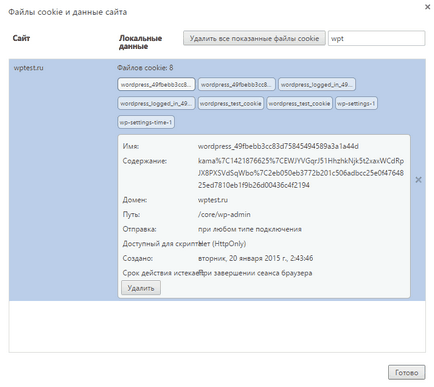Google shrome törölje cache hely egyedi és a teljes törlés történelem
Néha el kell törölni a cache hely, például, szükség van, amikor végzett a helyszínen a munka és a változó statikus fájlokat. A változások nem látható annak a ténynek köszönhető, hogy nem látja a valódi fájl, és a fájlt a böngésző cache. Hogy a valós képet, el kell törölni a gyorsítótárat. A Google Chrome, lehetséges, hogy törölje a cache teljesen. Ilyen tisztítás eltávolítja cache minden meglátogatott oldalak alapján. Általában, ha az ilyen tisztítás eltávolítja az összes adat: a cookie-kat, mentett a helyszínen képek és más statikus fájlok, a böngészési előzmények, és így tovább.
Teljes tisztítása a Google Chrome böngésző cache
Törölje a gyorsítótár Google Chrome kell menni a történelembe (Ctrl + H), majd kattintson a „tiszta történelem”, a megjelenő ablakban kattintson a „Előzmények törlése” (ugyanabban az ablakban, akkor választhat, hogy mit kell tisztítani)
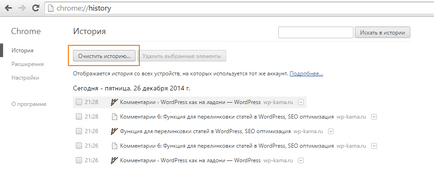
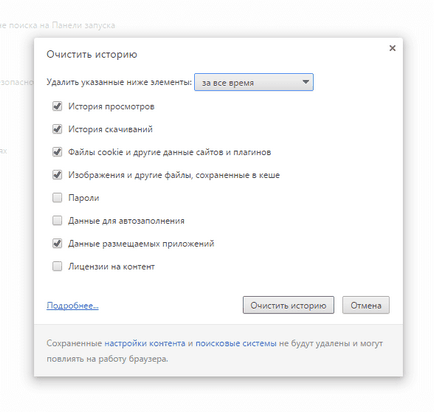
A gyorsítótár törlése egy külön oldalon a Google Chrome (szelektív takarítás)
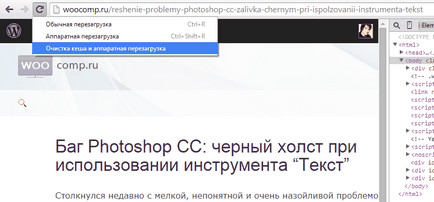
Ahhoz, hogy az oldal újratöltődik használata nélkül a cache fájl, akkor használhatja a Ctrl + F5 vagy Ctrl + Shift + R.
Eltávolítása a sütiket (cookie-k) a honlapján